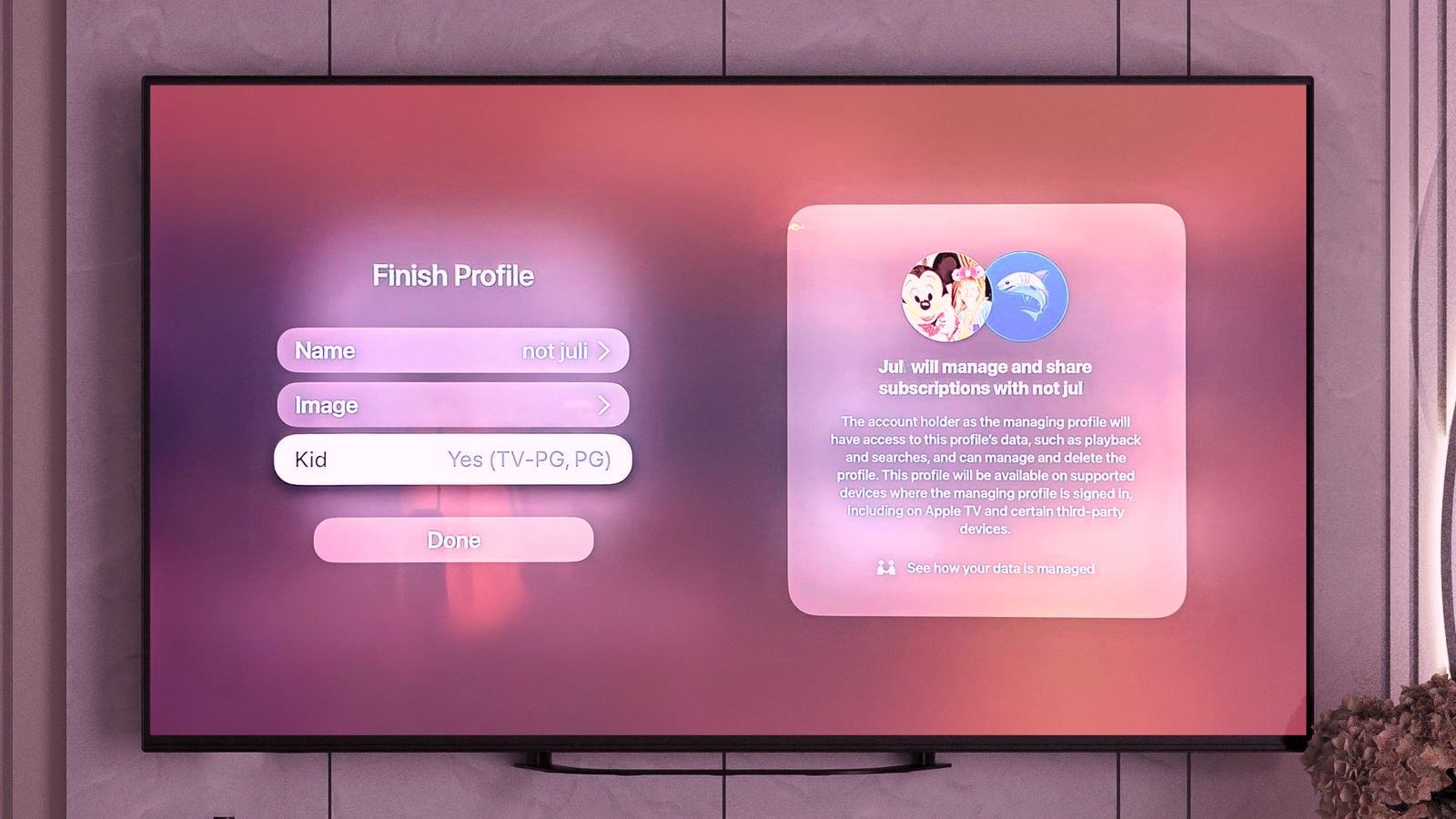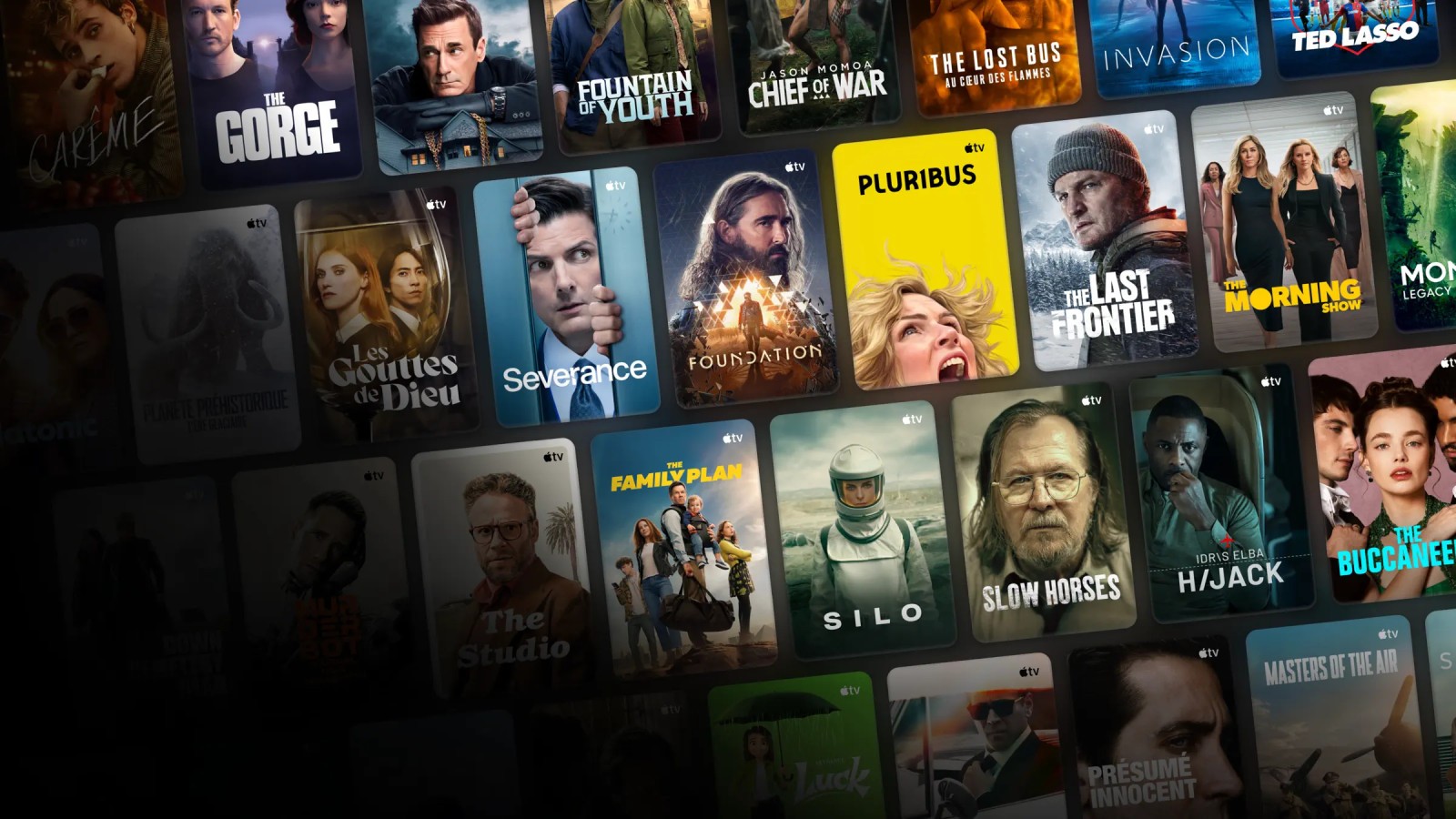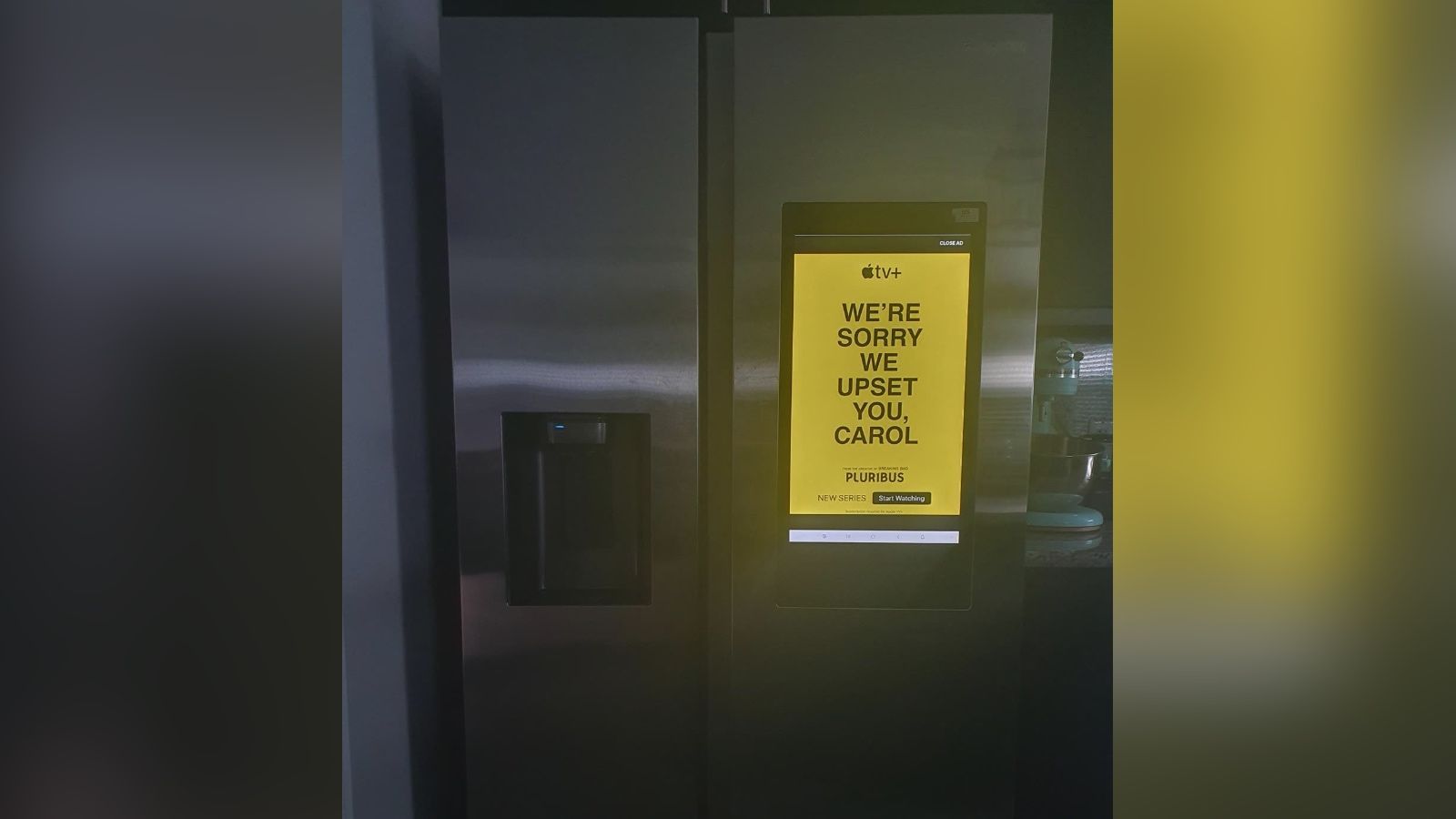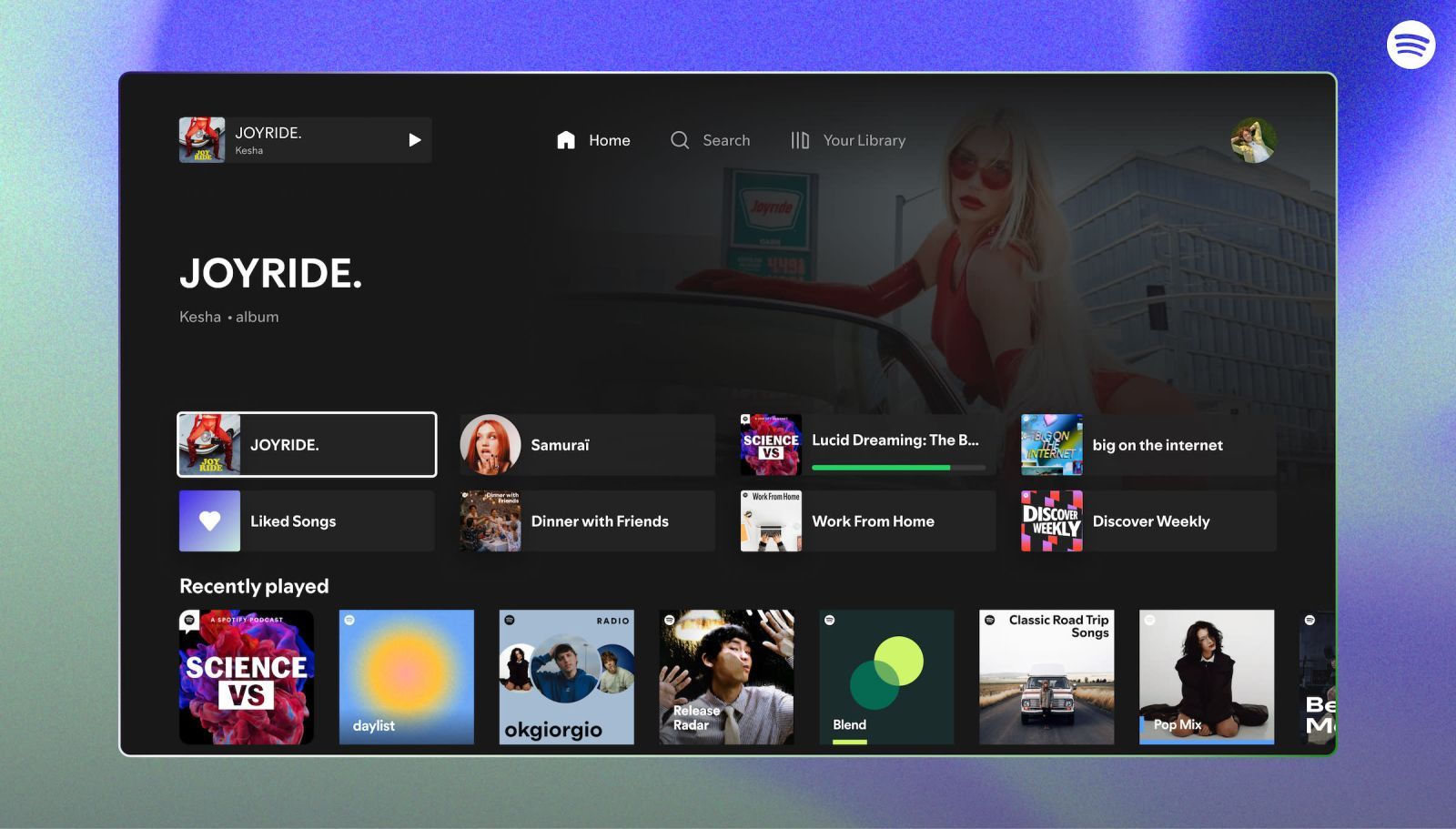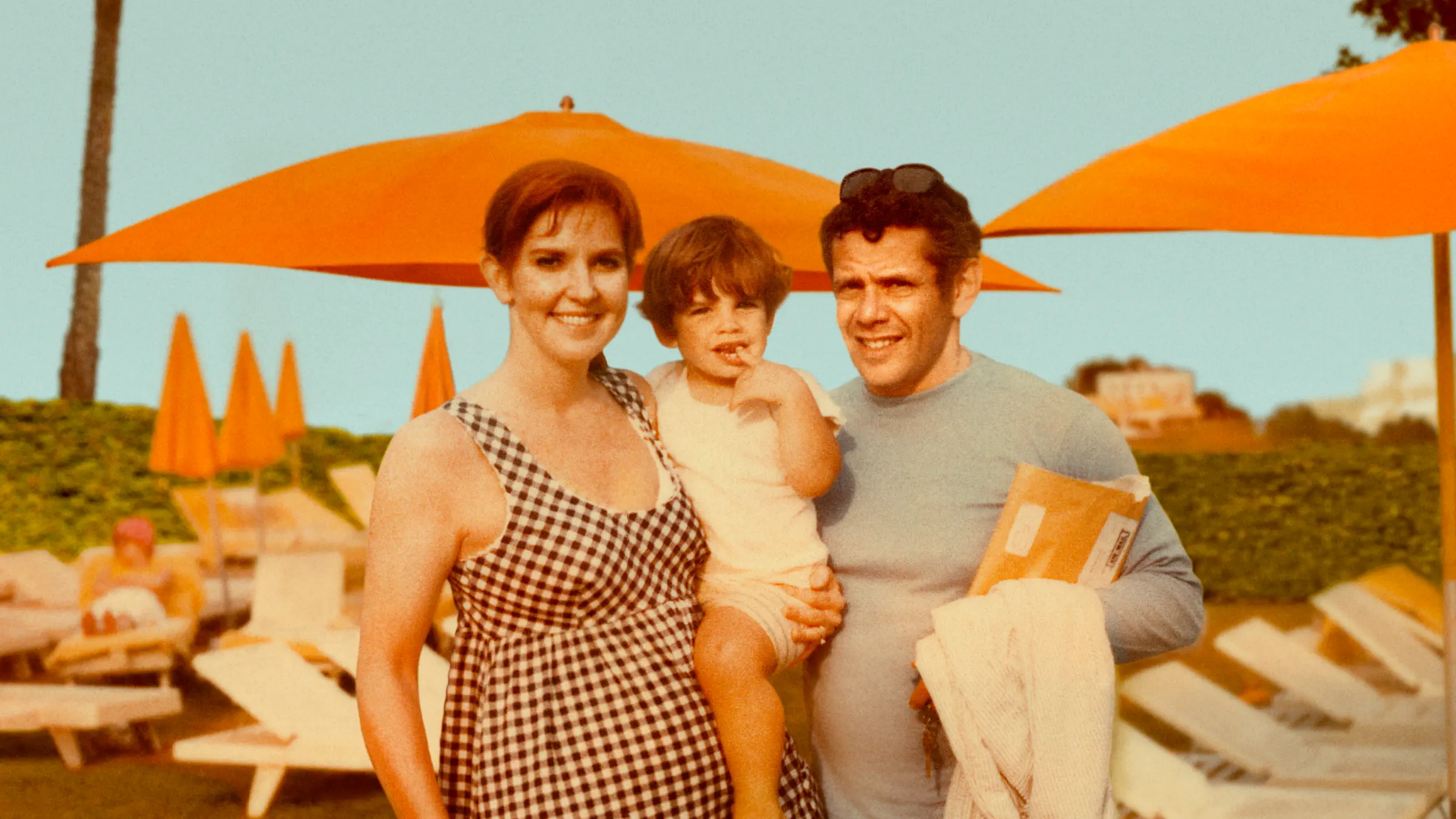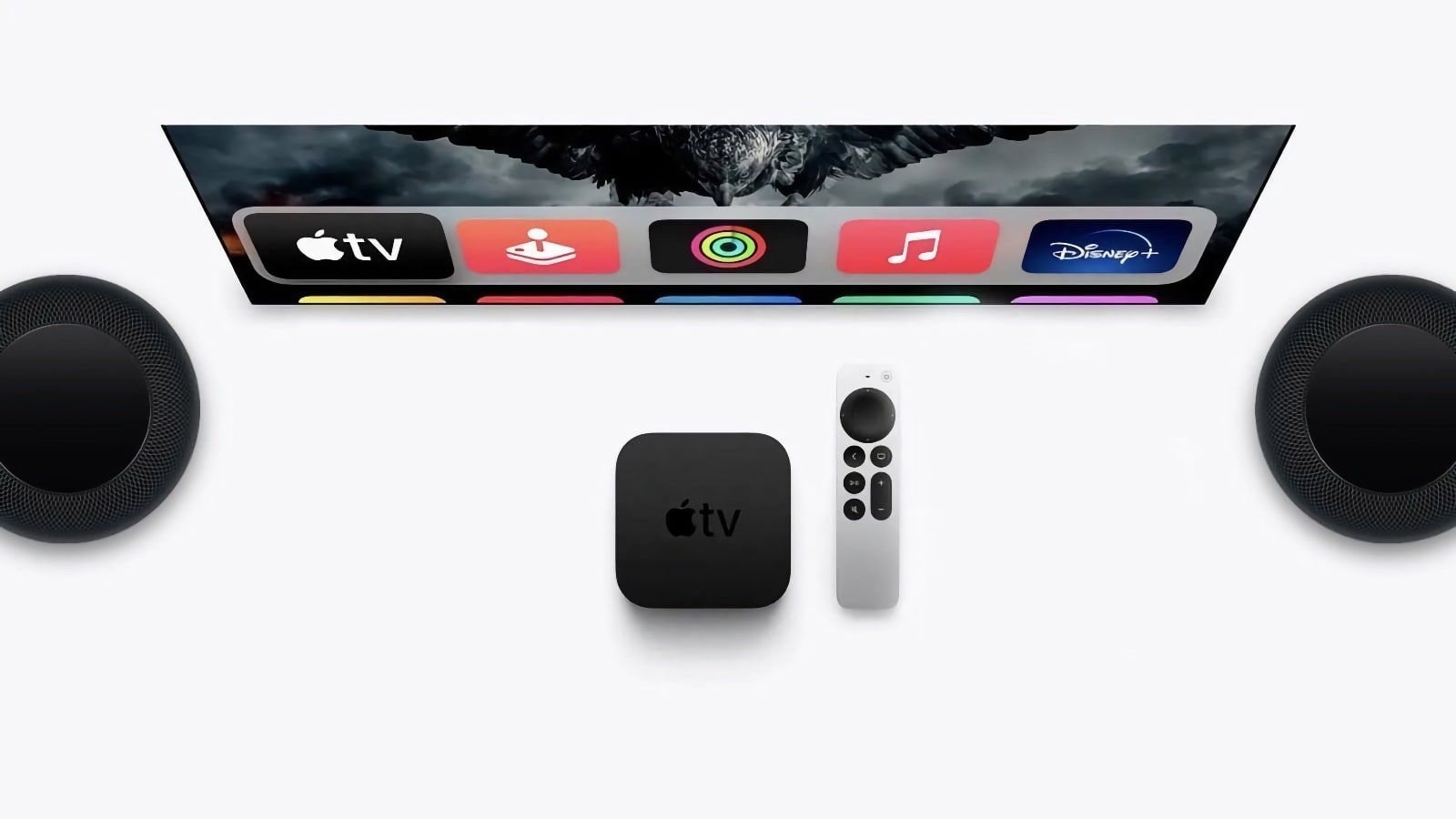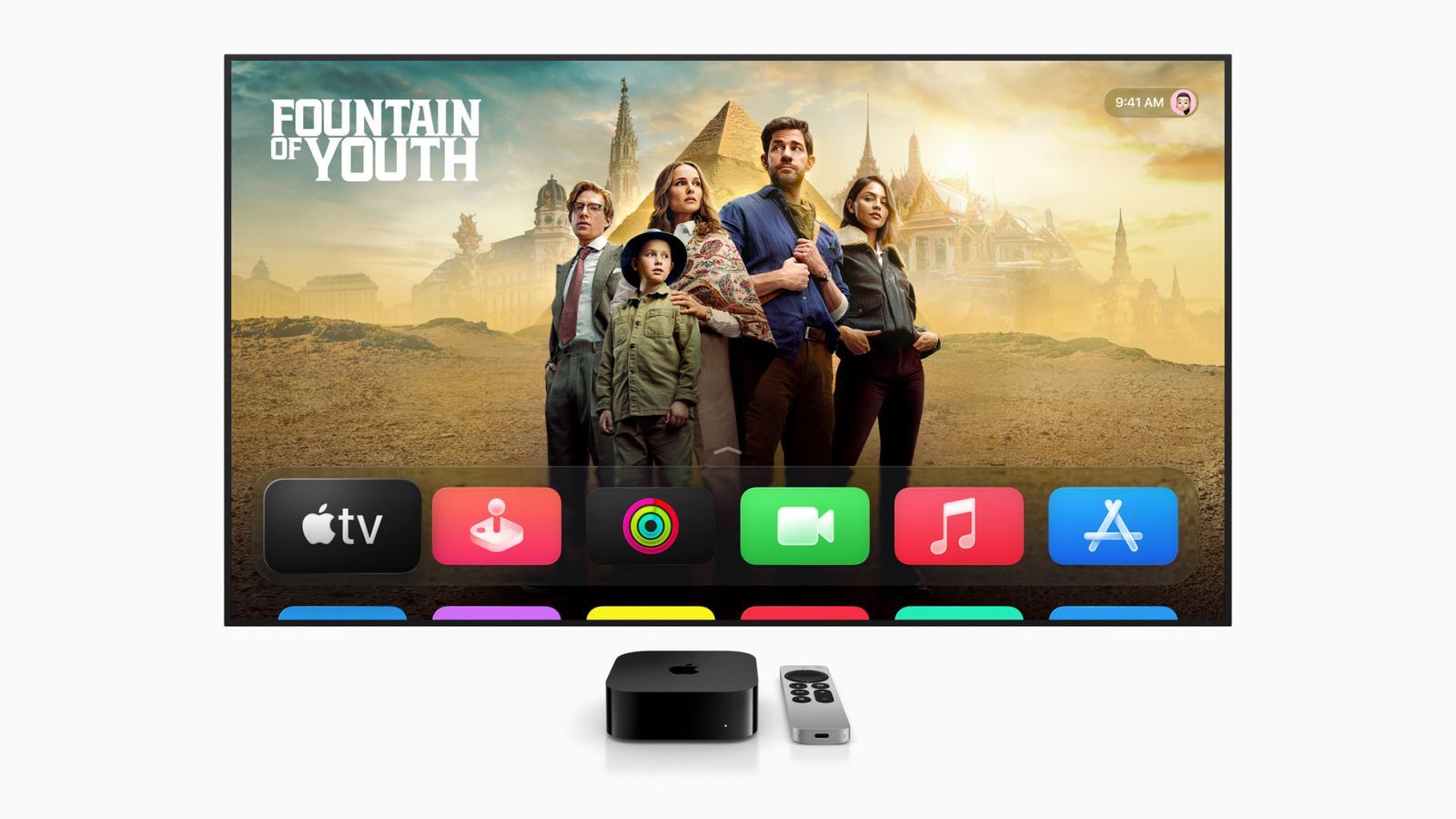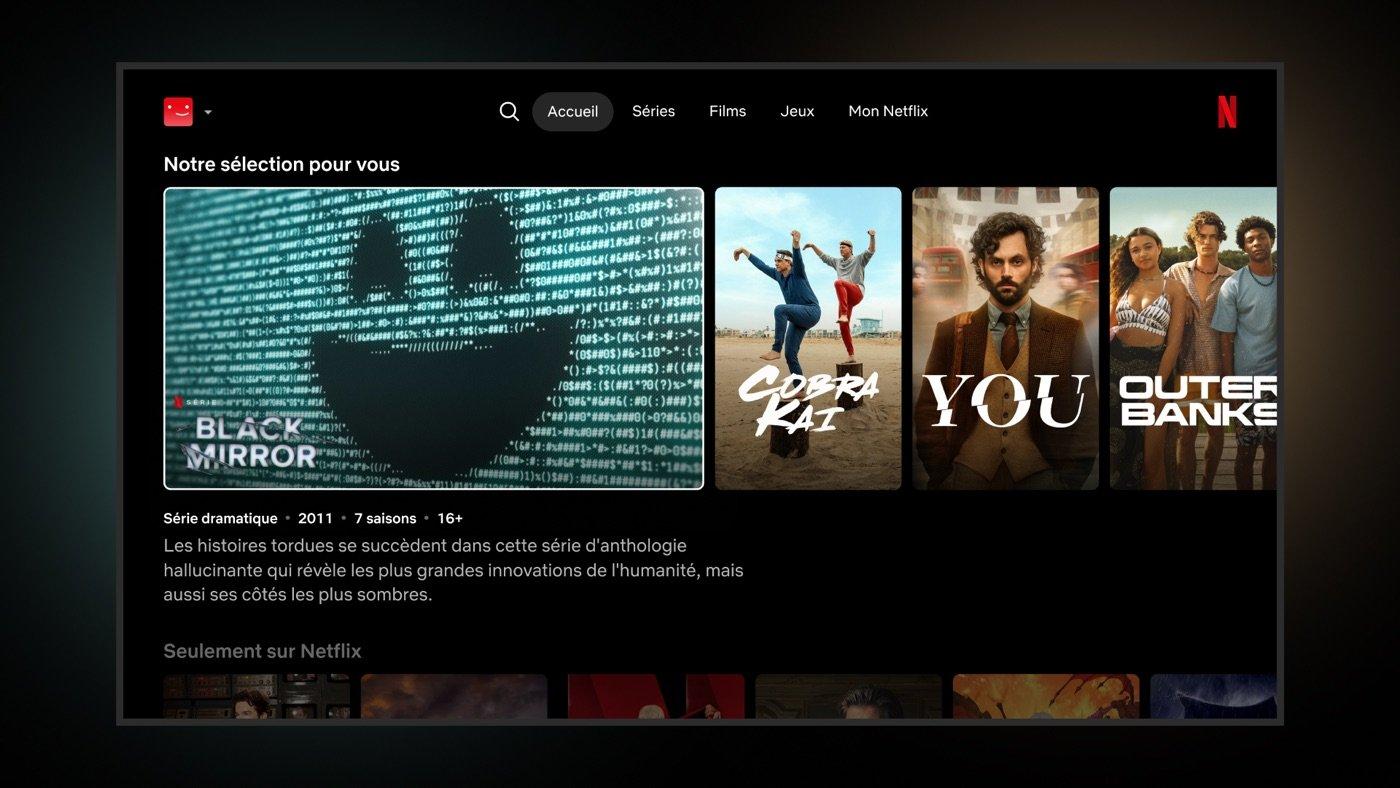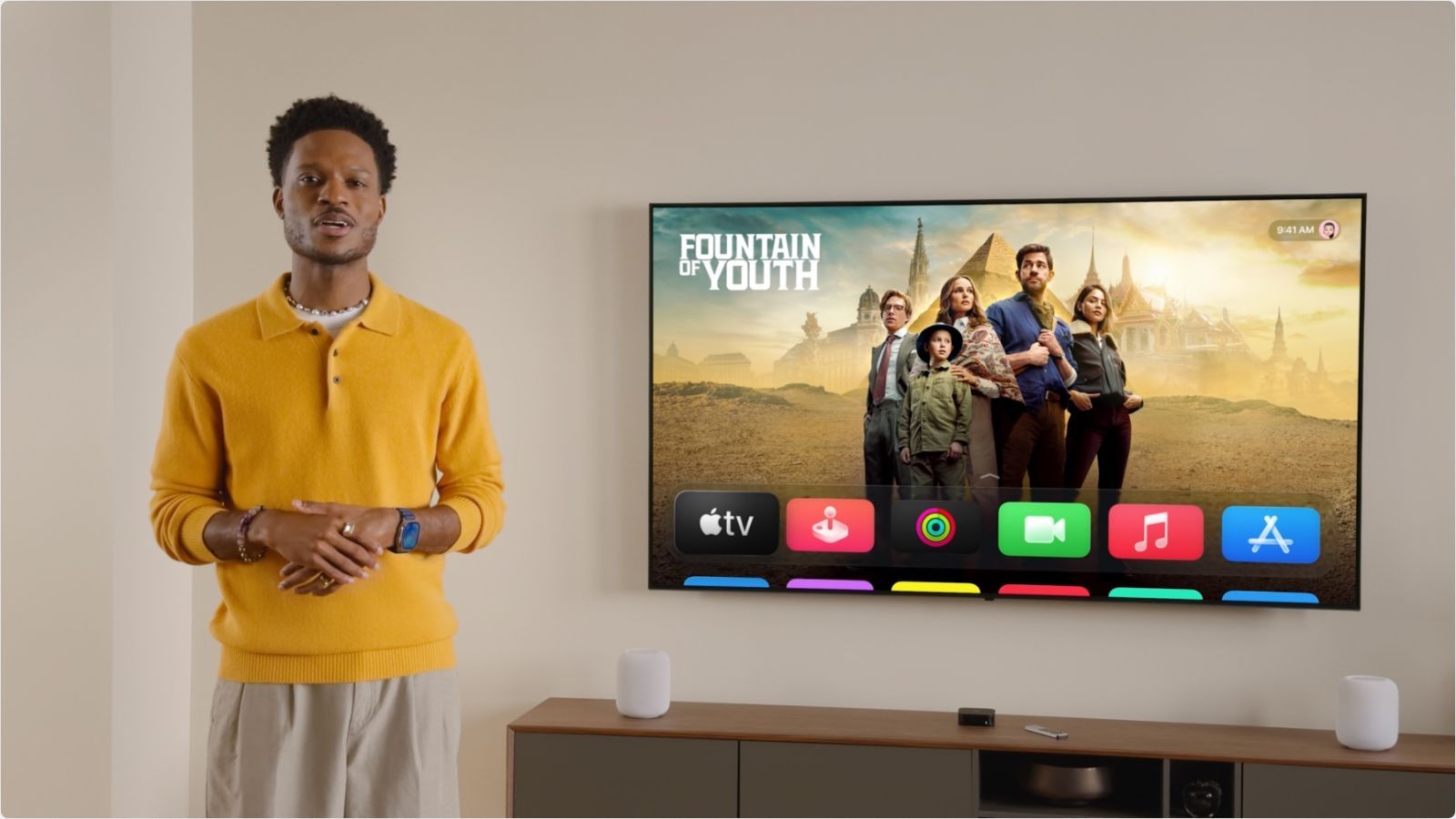Comment installer tvOS bêta sur Apple TV
 Alban Martin
Alban Martin- Il y a 7 ans (Màj il y a 7 ans)
- 💬 14 coms
- 🔈 Écouter
![]() Si vous avez une Apple TV HD ou 4K, alors vous pouvez tester tvOS 13 bêta. Plusieurs lecteurs nous ont demandé comment installé une version bêta sur son boitier tv d'Apple. Voici donc la marche à suivre qui nécessite d'avoir un compte développeur, un Mac et Xcode. Oui, la première installation d'une version bêta sur l'Apple TV nécessite un peu de temps et d'équipements.
Si vous avez une Apple TV HD ou 4K, alors vous pouvez tester tvOS 13 bêta. Plusieurs lecteurs nous ont demandé comment installé une version bêta sur son boitier tv d'Apple. Voici donc la marche à suivre qui nécessite d'avoir un compte développeur, un Mac et Xcode. Oui, la première installation d'une version bêta sur l'Apple TV nécessite un peu de temps et d'équipements.
EDIT : une nouvelle méthode permet d'installer facilement et directement tvOS bêta sur son Apple TV.
EDIT du 24/06/19 : Apple propose la version bêta publique de tvOS 13, facile à installer.
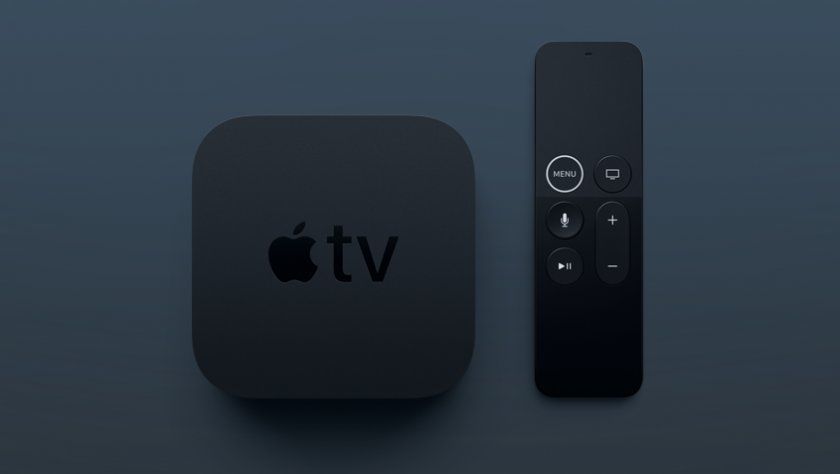
Pour installer tvOS 13 bêta : méthode classique
Pour installer la version bêta de tvOS 13, suivez notre tutoriel :
- Accédez à la page de téléchargement du Apple Developer Center sur votre Mac et téléchargez le profil de configuration du logiciel tvOS beta.
- Branchez et allumez votre Apple TV.
- Ouvrez Xcode sur votre Mac.
- Dans Xcode, choisissez Fenêtre > Périphériques et simulateurs.
- Cliquez sur les périphériques.
- Maintenant, passez à l’Apple TV et ouvrez Paramètres.
- Choisissez Télécommandes et appareils > Application et appareils distants.
- Votre Apple TV doit rechercher les appareils de couplage possibles et trouver le Mac.
- Retournez sur Xcode sur Mac et vous devriez pouvoir sélectionner l'Apple TV
- Vous verrez une demande de connexion Apple TV.
- Entrez le code de vérification affiché sur l'Apple TV, puis cliquez sur Connecter.
- Une fois Xcode associé à l’Apple TV, une icône de réseau apparaît à côté de l’Apple TV dans la colonne de gauche.
- Maintenant, ouvrez Apple Configurator sur votre Mac.
- Si vous configurez une Apple TV pour la première fois, cliquez sur Préparer et suivez les instructions à l'écran.
- Si vous ajoutez des profils pour une Apple TV que vous avez précédemment configurée, cliquez sur Ajouter > Profils.
Par la suite, les mises à jour de l'Apple TV sous tvOS bêta se fera sans fil, sans manipulation fastidieuse.
Installer tvOS bêta : méthode facile
Grâce à Clément R., voici une méthode plus facile qui permet d'installer tvOS bêta directement depuis l'Apple TV :
- Ouvrez l'app Réglages puis allez dans General > Vie Privée > Envoyer les données d'analyse Apple TV. Ne cliquez pas.
- Une fois le bouton sélectionné, appuyez sur le bouton Play / Pause de la télécommande qui va ouvrir le menu "Add Profile", validez avec le même bouton.
- Dans le champs de saisie, tapez l'url suivante : http://bit.ly/tvos_13b, puis validez et installez
- Redémarrez et vérifiez que "Get public beta updates" est à OFF dans Réglages > Système > Mise à jour logicielle
- Une fois que c'est terminé, les mises à jour seront faites normalement dans Réglages > Système > Mise à jour logicielle.
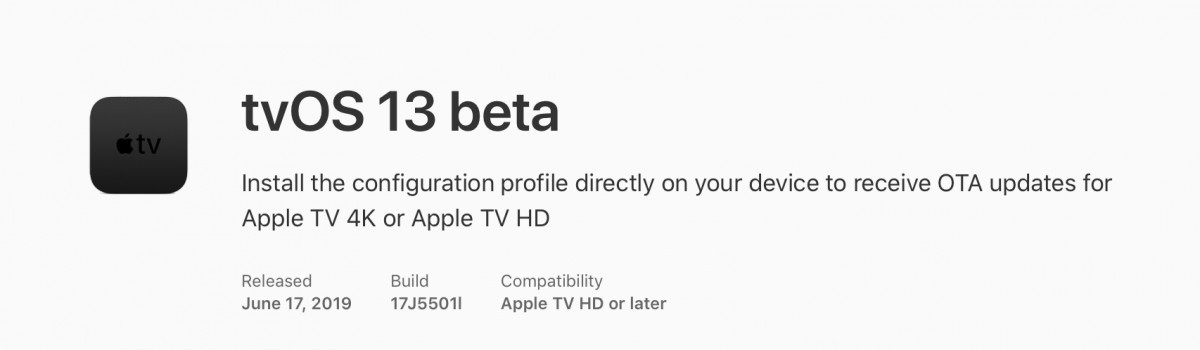

 Apple publie la bêta 3 de watchOS 11.3 et tvOS 18.3
Apple publie la bêta 3 de watchOS 11.3 et tvOS 18.3